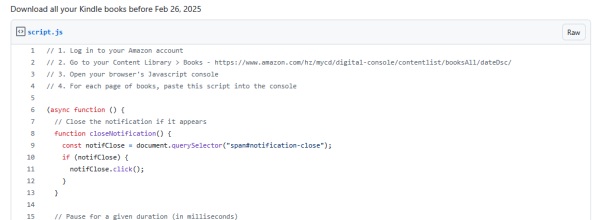
Jak ułatwić sobie życie robiąc kopię zapasową e-booków zakupionych w Amazonie?
Tydzień temu pisałem o tym, że Amazon zapowiada wyłączenie funkcji „Download & Transfer” dla e-booków zakupionych w Kindle Store. Po 26 lutego będzie można je wyłącznie ściągnąć na czytniki przez WIFI.
Jeśli mamy dużo książek, oznacza to sporo klikania, bo każdą książkę trzeba pobrać osobno. Dlatego powstają narzędzia, które to ułatwiają.
Skrypt do pobierania e-booków
Na Mastodonie znalazłem link do skryptu na GitHub Gist, który pozwala zautomatyzować pobieranie.
Co robi ten skrypt? To co byśmy sami robili. Dla każdej książki na liście klika „Download & transfer via USB”, po czym potwierdza wybór czytnika, dla którego ma zostać przygotowany plik, no a książka jest ściągana przez przeglądarkę.
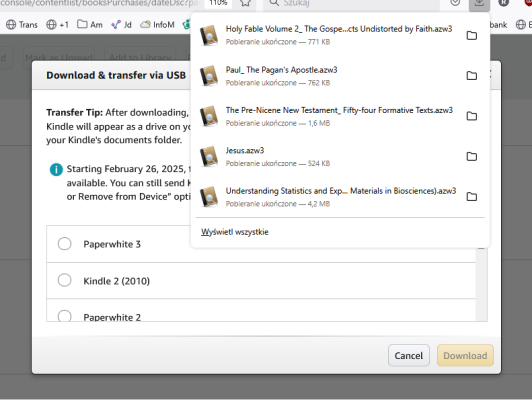
Jak z niego skorzystać? Krótka instrukcja po angielsku jest na początku źródła skryptu.
- Logujemy się na komputerze na konto Amazonu
- Wchodzimy do listy książek: https://www.amazon.com/hz/mycd/digital-console/contentlist/booksAll/dateDsc/
- Otwieramy konsolę przeglądarki (narzędzia dla twórców witryn/developerów)
- Na każdej stronie z listą książek wklejamy skrypt i czekamy aż pobiorą się książki.
Książki na liście Books są podzielone na części po 25 sztuk, więc trzeba powtórzyć to działanie tyle razy ile mamy stron. Chyba że uzupełnimy skrypt, aby sam zmieniał też strony, ale… patrz poniżej.
Dwie bardzo ważne sprawy
Po pierwsze: Korzystanie z takich skryptów niesie ze sobą ryzyko blokady konta. Amazon na pewno ma mechanizmy wyłapujące automatyczne działania, ewentualnie to co robimy może zostać potraktowane jako atak DDOS.
Dlatego dla bezpieczeństwa warto zmienić wszystkie wartości pauz w skrypcie np. z 500 na 1500. Uruchomienie skryptu dla całej strony (25 książek) zajmie parę minut, ale niesie ze sobą mniejsze ryzyko.
Po drugie: Jeśli nie wiesz co robisz, nie wklejaj nigdy obcych skryptów do konsoli przeglądarki. Zakładam, że jeśli korzystasz z tego skryptu, to wiesz, jak działa. On jest opisany w miarę dobrze po angielsku.
Generalnie – robisz wszystko na swoją odpowiedzialność.
Uwagi dodatkowe
I jeszcze parę innych uwag:
- Jeśli na koncie znajdują się też sample i książki wypożyczone, warto zamiast „Books – All” wybrać „Books – Purchased”; znajdą się tam tylko zakupione tytuły, bo tylko takie można pobrać.
- Jeśli chcecie pobrać książki np. tylko jednego autora – można np. skorzystać z wyszukiwania na koncie – i wtedy zastosować skrypt na wyszukanych książkach.
- Po kliknięciu „Download and transfer” skrypt automatycznie zaznacza pierwszy czytnik na liście – u mnie to Paperwhite 3.
- Pliki AZW3, które pobierzemy są zabezpieczone przez DRM, dlatego zadziałają tylko na czytniku, który został wybrany. Oczywiście można próbować te zabezpieczenia zdjąć, o czym była mowa w poprzednim artykule.
- Skrypt nie zadziała dla książek wysłanych przez Send To Kindle (np. mailowo), zwanych przez Amazon „Personal Documents”, bo one nigdy nie miały opcji „Download and Transfer”. No, ale one nie mają DRM i możemy je sobie skopiować z czytników, jeśli nie mamy ich w oryginale.
Podsumowanie
Podsumowując – jeśli macie potrzebę ściągnięcia wielu książek zakupionych w Amazonie naraz, skrypt może się przydać. Ale byłbym bardzo ostrożny z korzystaniem z niego w sposób nadmiarowy, haczyk polega na tym, że nie wiem, ile to jest „nadmiarowo”.
Dajcie znać czy skrypt Wam się przydał, albo czy używacie innego sposobu na ściąganie e-booków.
O całej sprawie będę jeszcze pisał, bo zrobiło się o niej na świecie głośno i cały czas pojawiają się nieporozumienia na jej temat.



Ja się teraz zastanawiam czy jeśli wysyłałem sobie wszystko na czytnik Kindle Classic to coś mogło się nie pobrać, bo powiedzmy czytnik nie obsługuje jakiegoś formatku.
Może dla bezpieczeństwa trzeba by jeszcze kindle for pc odpalic i nie pobrać sobie tych KFX.
Rozumiem, że mowa o książkach kupionych w Kindle Store?
Na Classica powinno dojść wszystko, chyba że dana książka nie obsługuje czytników. Mam w bibliotece parę tytułów, które działają tylko na Fire lub w aplikacjach Kindle.
Tak tak, chodziło mi o store. Być może te ostrzeżenia, które wrzucał mi amazon dotyczyły komiksów. Sporo mi tego wpadło na konto z comixology, tak swego czasu dużo rozdawali darmówek.
A co zrobić, żeby w skrypcie zmienić klikanie pierwszego radio buttona na klikanie drugiego radio buttona? Odpowiada za to ten fragment, ale nie znam się na kodowaniu:
// Within the dialog, select the first radio button (device) to download.
// This selector targets the list for this ASIN.
const inputSelector = `ul#download_and_transfer_list_${asin} li[class^=’ActionList-module_action_list_item__’] > div > label`;
const input = document.querySelector(inputSelector);
if (!input) {
console.warn(`No download option found for ASIN ${asin}`);
continue;
}
input.click();
await pause(500);
Żeby wybrać drugie radio dodaj :nth-child(2), trzecie :nth-child(3) itd
Podmień odpowiedni wiersz na następujący:
const inputSelector = `ul#download_and_transfer_list_${asin} li[class^=’ActionList-module_action_list_item__’]:nth-child(2) > div > label`;
„Korzystanie z takich skryptów niesie ze sobą ryzyko blokady konta.”
Dlatego warto sobie przedtem zadać pytanie czy taki backup jest mi istotnie potrzebny? Czy np. przez ostatnie 3 lata potrzebowałem czegoś takiego?
Jeśli dojdziesz do wniosku że nie, możesz zająć się innymi sprawami. Nie stracisz czasu na powiększenie góry bitowego śmiecia na dyskach, na którego przeglądanie życia nie starczy… nie mówiąc o tym, że są ciekawsze zajęcia :-)
Paradoks polega na tym, że kopia zapasowa e-booków jest potrzebna np. na wypadek blokady konta. ;-)
Ale zgadzam się, że kopiowanie wszystkiego chyba nie ma sensu. Swego czasu było w Amazonie dużo książek darmowych, które niektórzy brali hurtowo, no i pewnie do nich nie zajrzeli. Czemu mieliby teraz robić ich kopię?
A jeśli w przyszłości zapragniesz mieć czytnik jednak innej firmy?
Ciekawe. Nie byłem tego w stanie uruchomić na najnowszym Edge.
Wklejam to w konsolę i…. nic.
Komuś się udało?
Potwierdzam, że skrypt przestał dziś działać również na Firefoksie. Prawdopodobnie Amazon coś zmienił w kodzie strony :/
Na Safari nie zadziałało.
@warto
Wtedy czytasz w aplikacji Kindla na dowolnym tablecie albo czytniku z Androidem, np. Onyx.
Uwaga: skrypt chyba przestał działać :)
Jest inny skrypt: https://codepen.io/kindledownload/pen/bNGpZYB?editors=0010 – tu jego omówienie: https://www.youtube.com/watch?v=oaYSj-ae6UY (dziala w Chrome)
Jest jeszcze takie narzędzie: https://github.com/treetrum/amazon-kindle-bulk-downloader opisane tutaj: https://hackaday.com/2025/02/18/auto-download-your-kindle-books-before-february-26th-deadline/
(ale nie testowałem, jest chyba o szczebelek trudniejsze od odpalenia skryptu w przeglądarce)
U mnie, na szczęście, było tylko 7 stron kupionych książek do przejrzenia, z tego połowa nie warta kopii (czytadła, w tym trochę klasyki).
Okazało się też, że mam już w bibliotece książki, które zawsze chciałem przeczytać :).
I tutaj pytanie z innej beczki: można pobrać listę wszystkich tytułów z biblioteki Kindle?
U mnie to ponad 700 tytułów.
Znalazłem wtyczkę do Chrome, ale płatną… $1 za dwa użycia, co powinno wystarczyć, $6 za wersję bez limitu. Jest demo, faktycznie działa, można sprawdzić.
Jestem na stronie 9 z 39, dam rade choc otwarlem zakladki ze skryptami (jakby co) po lekturze na r/calibre.
Właśnie zakończyłem pobieranie wszystkich książek zakupionych na Amazon. Działałem wg instrukcji w tym filmie: https://www.youtube.com/watch?v=EGJDisov240
Wszystko przebiegło gładko, trzeba było tylko uruchomić to 20 razy :) Amazon konta mi nie zablokował, jak na razie.
Właśnie skończyłem zgrywanie wszystkich książek z Amazonów US i UK. Poszło bezproblemowo przez Kindle for PC 2.4, najnowszego Calibre z pluginem KFX Input i najnowszą wersję wtyczki noDRM (10.0.9 beta). Jedyny problem to załadowanie wszystkich książek do Calibre, tam po drodze wyskakuje pytanie czy Calibre powinien traktować pliki w tym samym folderze jako różne formaty tej samej książki. Jeżeli odpowiemy „tak”, to do Calibre wgra się format z którego nie da się zdjąć DRM. Natomiast jak wybierzemy „nie” to wgrają się 2 formaty z czego jeden da się odszyfrować (ten drugi trzeba zaznaczyć i hurtowo usunąć).
Ogólnie zrobiłem mniej więcej wg tej instrukcji: https://www.reddit.com/r/Calibre/comments/1c2ryfz/2024_guide_to_dedrm_kindle_books/ (zobaczcie koniecznie komentarz z aktualizacjami poniżej głównego posta)